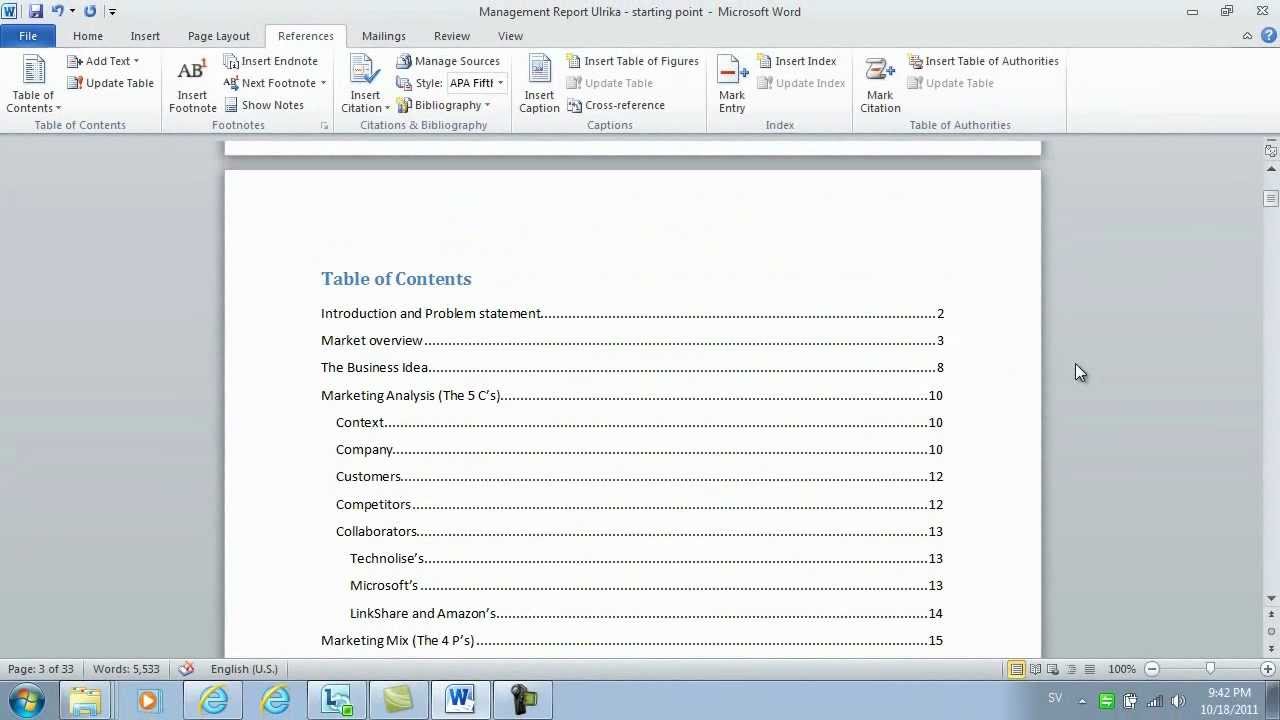280
Съдържанието е не само лесно за създаване в Word, но е и изключително полезно за бърза ориентация на читателя
Създаване на съдържание в Word – как да процедираме
За да вмъкнете автоматично таблица със съдържание в Word, трябва само да следвате няколко прости стъпки. Word автоматично генерира таблицата със съдържание въз основа на заглавията, които сте използвали в документа си.
- Използване на таблици със стилове: Първата и най-важна стъпка е да форматирате правилно главите и разделите си. Word използва заглавия, за да създаде съдържанието. Затова трябва да се уверите, че всички заглавия на главите са форматирани с подходящи стилове, като например „Заглавие 1“, „Заглавие 2“ и т.н.
- За да направите това, трябва да изберете заглавието на дадена глава или раздел. След това щракнете върху групата „Format templates“ (Форматиране на шаблони) в началното меню и изберете съответното заглавие (Heading 1 (Заглавие 1) за главна глава, Heading 2 (Заглавие 2) за подглава и т.н.).
- Вмъкнете съдържанието: След като сте форматирали заглавията, можете да вмъкнете съдържанието: Поставете курсора на мястото, където искате да се появи съдържанието в документа (обикновено в началото след заглавната страница).
- След като сте избрали желаното място, щракнете върху раздела „Препратки“ в менюто. След това изберете желания шаблон в раздела „Съдържание“ (например „Автоматична директория“). Сега Word ще създаде таблица със съдържание въз основа на предварително форматираните заглавия.
- Актуализирайте съдържанието: Ако по-късно направите промени в документа – например добавите нови глави или преименувате съществуващите – ще трябва да актуализирате съдържанието: За да направите това, просто щракнете където и да е в съдържанието. В горната част на екрана ще се появи опцията „Актуализиране на съдържанието“.
- Изберете тази опция и решете дали трябва да се актуализират само номерата на страниците или цялата директория.
Защо съдържанието е важно в Word
Съдържанието е незаменим елемент в обширни документи, като например научни статии, доклади, ръководства или дори по-дълги презентации, и предлага множество предимства.
- Обзор: Съдържанието обобщава главите и подглавите на даден документ и ги показва в йерархичен ред.
- Спестяване на време: С помощта на съдържанието читателите могат бързо да преминат към желаните теми, без да се налага да прелистват документа дълго време.
- Автоматична актуализация: След като веднъж е създадено съдържание в Word, то може да се актуализира с едно щракване, когато се добавят нови раздели или се преименуват съществуващи глави.
- Професионално впечатление: Ясно структурирано съдържание внушава професионализъм и често е предпоставка за официални документи, като например дипломни работи.